Placa base BIOSTAR A320MH

Información de la FCC y derechos de autor
Este equipo ha sido probado y cumple los límites de un dispositivo digital de Clase B, de acuerdo con la Parte 15 de las normas de la FCC. Estos límites están diseñados para proporcionar una protección razonable contra interferencias perjudiciales en una instalación residencial. Este equipo genera, utiliza y puede irradiar energía de radiofrecuencia y, si no se instala y utiliza de acuerdo con las instrucciones, puede causar interferencias perjudiciales en las comunicaciones por radio. No se garantiza que no se produzcan interferencias en una instalación concreta.
El vendedor no ofrece ninguna declaración ni garantía con respecto al contenido de este documento y rechaza especialmente cualquier garantía implícita de comerciabilidad o idoneidad para cualquier fin. Además, el vendedor se reserva el derecho a revisar esta publicación y a realizar cambios en su contenido sin obligación de notificarlo previamente a ninguna de las partes.
Queda prohibida la reproducción total o parcial de esta publicación sin la autorización previa por escrito del vendedor.
El contenido de este manual del usuario está sujeto a cambios sin previo aviso y no nos hacemos responsables de los errores que pueda contener. Todos los nombres de marcas y productos son marcas registradas de sus respectivas empresas.
Breve Declaración de conformidad
Declaramos que este producto es conforme a la legislación vigente y cumple todos los requisitos esenciales especificados por las directivas 2004/108/CE, 2006/95/CE y 1999/05/CE, siempre que dichas leyes sean de aplicación.
Introducción
Antes de empezar
Gracias por elegir nuestro producto. Antes de empezar a instalar la placa base, asegúrese de seguir las instrucciones que se indican a continuación:
- Prepare un entorno de trabajo seco y estable con suficiente iluminación.
- Desconecte siempre el ordenador de la toma de corriente antes de utilizarlo.
- Antes de sacar la placa base de la bolsa antiestática, conéctese a tierra correctamente tocando cualquier aparato con conexión a tierra segura, o utilice una muñequera con conexión a tierra para eliminar la carga estática.
- Evite tocar los componentes de la placa base o la parte posterior de la placa a menos que sea necesario. Sujete la placa por el borde, no intente doblarla o flexionarla.
- No deje piezas pequeñas sueltas dentro de la carcasa después de la instalación. Las piezas sueltas provocarán cortocircuitos que pueden dañar el equipo.
- Mantenga el ordenador alejado de zonas peligrosas, como fuentes de calor, aire húmedo y agua.
- Las temperaturas de funcionamiento del ordenador deben ser de 0 a 45 grados centígrados.
- Para evitar lesiones, tenga cuidado con:
- Clavijas afiladas en cabezales y conectores
- Bordes ásperos y esquinas afiladas en el chasis
- Daños en los cables que puedan provocar un cortocircuito
Lista de comprobación del embalaje
- Cable Serial ATA x2
- Panel de E/S trasero para caja ATX x1
- Guía de instalación rápida x1
- DVD del controlador de configuración completa x1
Nota
El contenido del paquete puede ser diferente debido a la región de ventas o a los modelos en los que se vendió. Para obtener más información sobre el paquete estándar en su región, póngase en contacto con su distribuidor o representante de ventas.
Especificaciones
|
Especificaciones |
|
| Soporte de CPU | Socket AM4 compatible con APU AMD® serie A, APU Ryzen / CPU Ryzen
* Consulte www.biostar.com.tw para la lista de soporte de CPU. |
| Chipset | AMD® A320 |
|
Memoria |
Admite doble canal DDR4 1866/2133/2400/2667/2933
2 x Ranura de Memoria DIMM DDR4, Máx. Soporta hasta 32 GB de Memoria Cada DIMM admite módulos DDR4 no ECC de 8/16 GB * DDR4 – 2933 sólo para CPU Ryzen2.
* Consulte www.biostar.com.tw para la lista de apoyo a la memoria. |
| Almacenamiento | Conector 4x SATA III (6Gb/s) : Compatible con AHCI & RAID 0, 1, 10 |
| LAN | Realtek RTL 8111H
10/ 100/ 1000 Mb/s autonegociación, capacidad Half / Full dúplex |
| Códec de audio | ALC887
7.1 canales, audio de alta definición |
|
USB |
4x puertos USB 3.1 Gen1 (5Gb/s) (2 en E/S traseras y 2 a través de cabezales internos)
8 puertos USB 2.0 (4 en las E/S traseras y 4 mediante cabezales internos) |
| Ranuras de expansión | 2x Ranura PCIe 2.0 x1
1x Ranura PCIe 3.0 x16 (Cuando se utiliza APU, el ancho de banda es de velocidad x8) |
|
E/S traseras |
1x Teclado / Ratón PS/2
1x Puerto VGA 1x Puerto HDMI 1x Puerto LAN 2 puertos USB 3.1 Gen1 (5Gb/s) 4 puertos USB 2.0 3x Conector de audio |
|
E/S internas |
Conector 4x SATA III 6.0Gb/s
2x Cabezal USB 2.0 (cada cabezal admite 2 puertos USB 2.0) 1x Cabecera USB 3.1 Gen1 (5Gb/s) (cada cabecera soporta 2 puertos USB 3.1 Gen1) 1x Conector de alimentación de 4 patillas 1x Conector de alimentación de 24 patillas 1x Conector del ventilador de la CPU
1x conector del ventilador del sistema 1x cabezal del panel frontal 1x Cabezal de Audio Frontal 1x Cabezal Serial COM 1x Clear CMOS Header |
| Factor de forma | Factor de forma uATX, 226 mm x 174 mm |
| Soporte de SO | Windows 7(64bit) / 10(64bit)
Biostar se reserva el derecho de añadir o eliminar la compatibilidad con cualquier sistema operativo con o sin previo aviso. |
Conectores del panel trasero
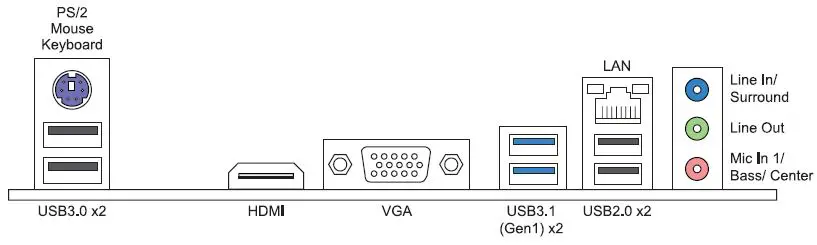
Nota
- La salida HDMI / VGA requiere un procesador de la familia AMD con gráficos integrados.
- Dado que el chip de audio soporta especificaciones de Audio de Alta Definición, la función de cada toma de audio puede ser definida por software. La función de entrada/salida de cada toma de audio indicada anteriormente representa la configuración predeterminada. Sin embargo, cuando conecte un micrófono externo al puerto de audio, utilice las tomas de audio Entrada de línea (azul) y Entrada de micrófono (rosa).
- Resolución máxima
- VGA: 1920 x 1200 @60Hz
- HDMI: 4096 x 2160 a 24 Hz o 3840 x 2160 a 30 Hz
- Cuando se utiliza la toma de audio HD frontal y se conectan los auriculares/micrófono, el sonido trasero se desactiva automáticamente.
Disposición de la placa base
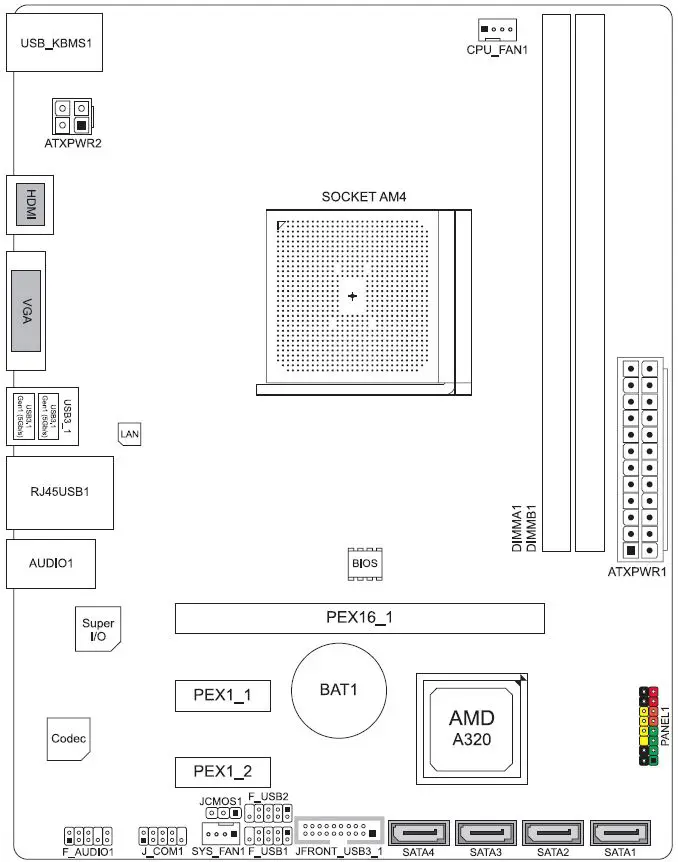
Instalación del hardware
Instalación de la unidad central de procesamiento (CPU)
- Paso 1: Localice el zócalo de la CPU en la placa base
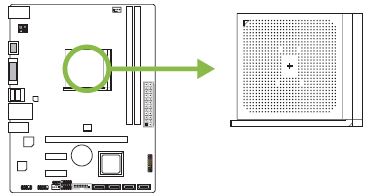
- Paso 2: Extraiga el bloqueo del encaje y, a continuación, levante la palanca hasta un ángulo de 90 grados.
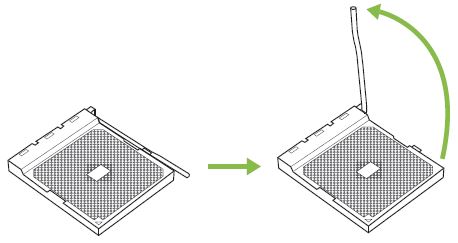
- Paso 3: Busque el triángulo blanco en el zócalo, y el triángulo dorado de la CPU debe apuntar hacia este triángulo blanco. La CPU sólo encajará en la orientación correcta.
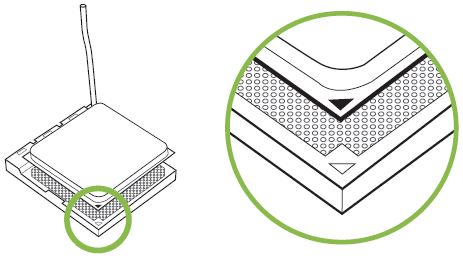
- Paso 4: Mantenga la CPU firmemente hacia abajo y, a continuación, cierre la palanca para bloquear la posición.
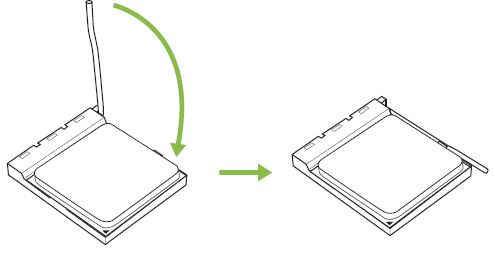
Nota
Apague la fuente de alimentación antes de extraer el zócalo de la CPU.
Instalar un disipador térmico
TipoA
- Paso 1: Coloque el conjunto de disipador térmico y ventilador en el marco de retención. Haga coincidir el clip del disipador con la orejeta de montaje del zócalo. Enganche el clip de resorte a la orejeta de montaje.
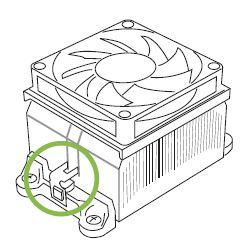
- Paso 2: En el otro lado, empuje el clip de retención hacia abajo para que encaje en la lengüeta de plástico del marco de retención y, a continuación, presione hacia abajo el cierre hasta que se detenga.
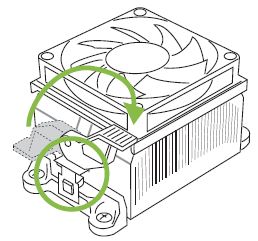
TipoB
- Paso 1: Retire el disipador térmico y el soporte del conjunto del ventilador de la placa base y mantenga la placa posterior del disipador bajo la placa base.
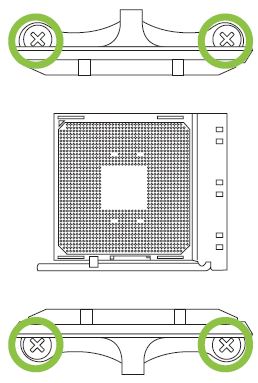
- Paso 2: Coloque el disipador térmico y el conjunto del ventilador encima de la CPU instalada y asegúrese de que el cable del ventilador está lo más cerca posible del conector del ventilador de la CPU. Consulte el diagrama siguiente para atornillar en los orificios en el orden indicado.
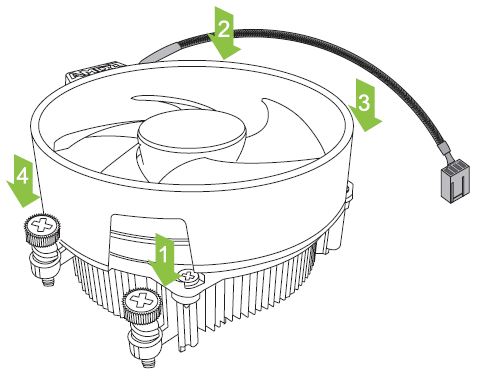
Nota
- No olvide conectar el conector del ventilador de la CPU.
- Para una correcta instalación, por favor, consulte el manual de instalación de su disipador de CPU.
Conectar ventiladores
Estos cabezales de ventilador soportan los ventiladores de refrigeración incorporados en el ordenador. El cable y el conector del ventilador pueden ser diferentes según el fabricante del ventilador.
CPU_FAN1: Cabecera del ventilador de la CPU
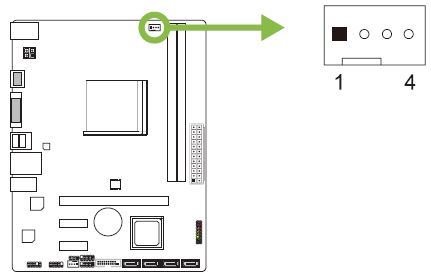
| Pin | Asignación |
| 1 | Suelo |
| 2 | +12V |
| 3 | FAN RPM rate sense |
| 4 | Control inteligente del ventilador (por ventilador) |
SYS_FAN1: Cabecera del ventilador del sistema
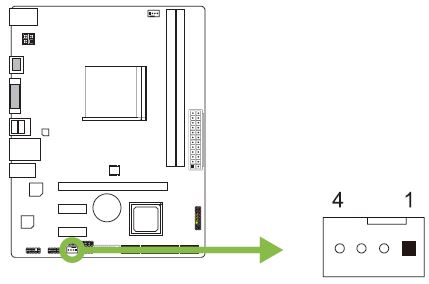
| Pin | Asignación |
| 1 | Suelo |
| 2 | +12V |
| 3 | FAN RPM rate sense |
| 4 | Control inteligente del ventilador (por ventilador) |
Nota
CPU_FAN1 y SYS_FAN1 soportan conectores de 4 y 3 pines. Cuando conecte los cables a los conectores, tenga en cuenta que el cable rojo es el positivo y debe conectarse al pin#2, y el cable negro es la tierra y debe conectarse al pin#1(GND).
Instalación de la memoria del sistema
Módulos DDR4
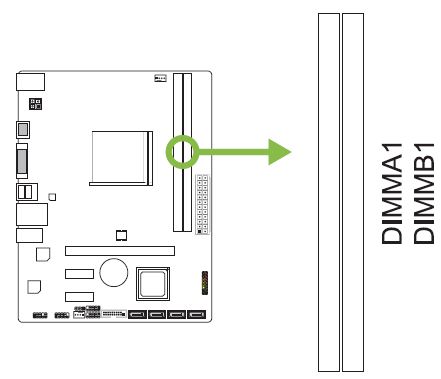
- Paso 1: Desbloquee una ranura DIMM presionando los clips de retención hacia fuera. Alinee un módulo DIMM en la ranura de forma que la muesca del módulo DIMM coincida con la muesca de la ranura.
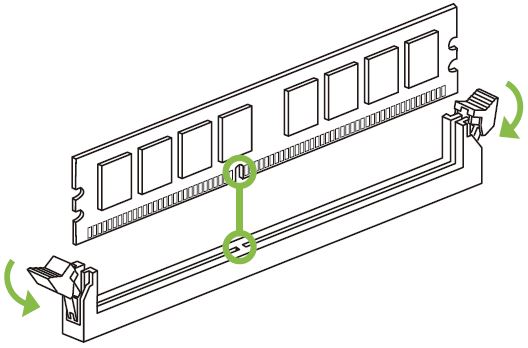
- Paso 2: Inserte el módulo DIMM verticalmente y con firmeza en la ranura hasta que los clips de retención encajen en su sitio y el módulo DIMM quede correctamente asentado.
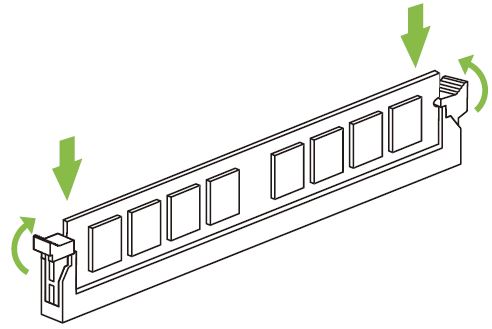
Nota
Si el módulo DIMM no entra suavemente, no lo fuerce. Tire de él hasta el fondo e inténtelo de nuevo.
Capacidad de memoria
| Ubicación del zócalo DIMM | Módulo DDR4 | Tamaño total de memoria |
| DIMMA1 | 8GB/16GB | El máximo es de 32 GB. |
| DIMMB1 | 8GB/16GB |
Instalación de memoria de doble canal
Consulte los siguientes requisitos para activar la función de doble canal:
- Instale módulos de memoria de la misma densidad por parejas, como se muestra en la tabla.
| Estado del doble canal | DIMMA1 | DIMMB1 |
| Desactivado | O | X |
| Desactivado | X | O |
| Activado | O | O |
(O significa memoria instalada y X significa memoria no instalada).
Nota
Cuando instale más de un módulo de memoria, le recomendamos que utilice la misma marca y capacidad de memoria en esta placa base.
Ranuras de expansión
PEX16_1: Ranura PCI-Express Gen3 x16 (Cuando se utiliza APU, el ancho de banda es de velocidad x8)
- Compatible con PCI-Express 3.0.
- El ancho de banda máximo teórico utilizando dos ranuras simultáneamente es de 16 GB/s para cada ranura, un total de 32 GB/s.
PEX1_1/1_2: Ranura PCI-Express Gen2 x1
- Compatible con PCI-Express 2.0.
- Ancho de banda de transferencia de datos de hasta 0,5 GB/s por dirección; 1 GB/s en total.
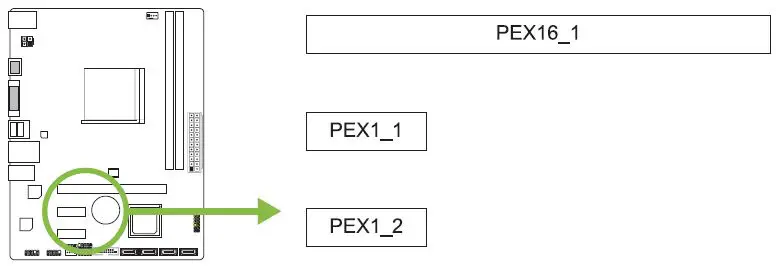
Instalar una tarjeta de expansión
Puede instalar su tarjeta de expansión siguiendo estos pasos:
- Lea el documento de instrucciones de la tarjeta de expansión correspondiente antes de instalarla en el ordenador.
- Retire del ordenador la cubierta del chasis, los tornillos y el soporte de la ranura.
- Coloque una tarjeta en la ranura de expansión y presione sobre la tarjeta hasta que quede completamente asentada en la ranura.
- Fije el soporte metálico de la tarjeta al panel posterior del chasis con un tornillo.
- Vuelva a colocar la cubierta del chasis de su ordenador.
- Encienda el ordenador y, si es necesario, cambie la configuración del BIOS para la tarjeta de expansión.
- Instale el controlador relacionado para la tarjeta de expansión.
Jumper & Configuración del interruptor
La ilustración muestra cómo configurar los puentes. Cuando la tapa del puente está colocada en los pines, el puente está «cerrado», si no, significa que el puente está «abierto».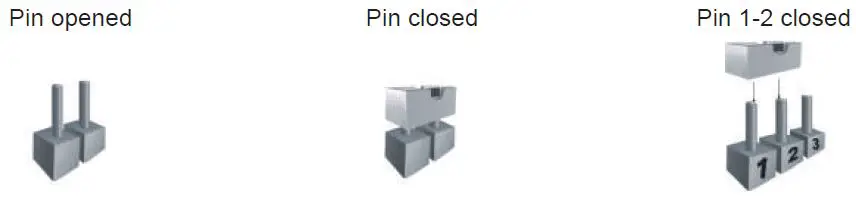
JCMOS1: Borrar CMOS Jumper
El puente permite a los usuarios restaurar la configuración segura de la BIOS y los datos de la CMOS. Por favor, siga cuidadosamente los procedimientos para evitar dañar la placa base.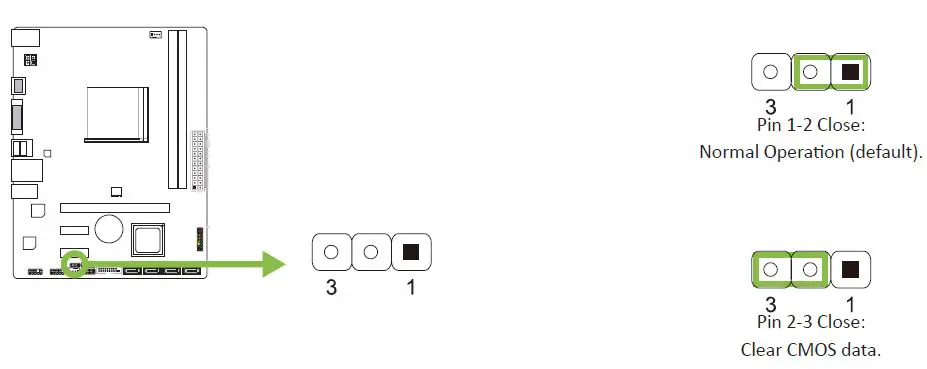
Borrar CMOS Procedimientos:
- Desconecte la línea de alimentación de CA.
- Coloque el puente en «Pin 2-3 cerrado».
- Espere cinco segundos.
- Coloque el puente en «Pin 1-2 cerrado».
- Encienda la CA.
- Cargue los valores predeterminados óptimos y guarde la configuración en CMOS.
Cabezales y Conectores
ATXPWR1: Conector de alimentación ATX
Para una mejor compatibilidad, recomendamos utilizar una fuente de alimentación ATX estándar de 24 pines para este conector. Asegúrese de encontrar la orientación correcta antes de enchufar el conector.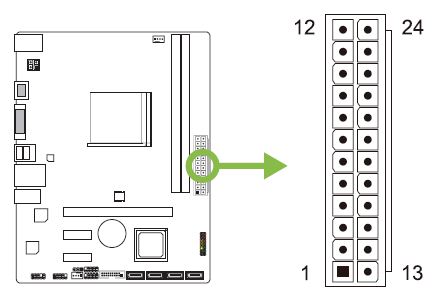
| Pin | Asignación | Pin | Asignación |
| 13 | +3.3V | 1 | +3.3V |
| 14 | -12V | 2 | +3.3V |
| 15 | Suelo | 3 | Suelo |
| 16 | PS_ON | 4 | +5V |
| 17 | Suelo | 5 | Suelo |
| 18 | Suelo | 6 | +5V |
| 19 | Suelo | 7 | Suelo |
| 20 | NC | 8 | PW_OK |
| 21 | +5V | 9 | Tensión de espera+5V |
| 22 | +5V | 10 | +12V |
| 23 | +5V | 11 | +12V |
| 24 | Suelo | 12 | +3.3V |
ATXPWR2: Conector de fuente de alimentación ATX
El conector proporciona +12V al circuito de alimentación de la CPU.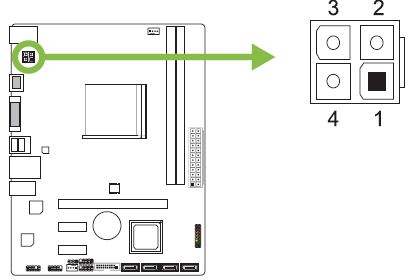
| Pin | Asignación |
| 1 | +12V |
| 2 | +12V |
| 3 | Suelo |
| 4 | Suelo |
Nota
- Antes de encender el sistema, asegúrese de que los conectores ATXPWR1 y ATXPWR2 están enchufados.
- Una alimentación insuficiente del sistema puede provocar inestabilidad o que los periféricos no funcionen correctamente. Se recomienda utilizar una fuente de alimentación de mayor potencia cuando se configure un sistema con más dispositivos que consuman energía.
PANEL1: Cabezal del panel frontal
Este cabezal de 16 pines incluye Power-on, Reset, LED HDD, LED Power y conexión de altavoces.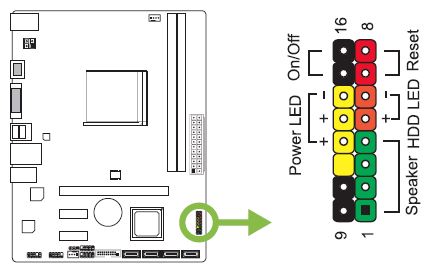
| Pin | Asignación | Función | Pin | Asignación | Función |
| 1 | +5V |
Conector de altavoz |
9 | N/A | N/A |
| 2 | N/A | 10 | N/A | ||
| 3 | N/A | 11 | N/A | N/A | |
| 4 | Altavoz | 12 | LED de encendido (+) | LED de alimentación | |
| 5 | LED HDD (+) | Disco duro
LED |
13 | LED de encendido (+) | |
| 6 | LED HDD (-) | 14 | LED de encendido (-) | ||
| 7 | Suelo | Reiniciar
botón |
15 | Botón de encendido | Encendido
botón |
| 8 | Control de reinicio | 16 | Suelo |
SATA1~SATA4: Conectores Serial ATA 6.0 Gb/s
Estos conectores se conectan a discos duros SATA mediante cables SATA.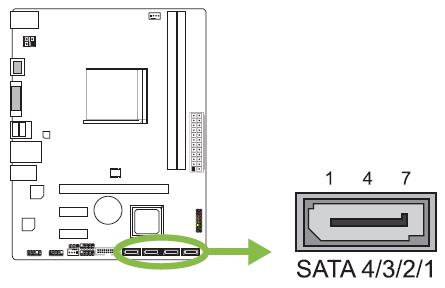
| Pin | Asignación |
| 1 | Suelo |
| 2 | TX+ |
| 3 | TX- |
| 4 | Suelo |
| 5 | RX- |
| 6 | RX+ |
| 7 | Suelo |
JFRONT_USB3_1: Cabecera para puertos USB 3.1 Gen1 (5Gb/s) en el panel frontal
Este cabezal permite a los usuarios añadir puertos USB adicionales en el panel frontal del PC, y también se puede conectar con una amplia gama de periféricos externos.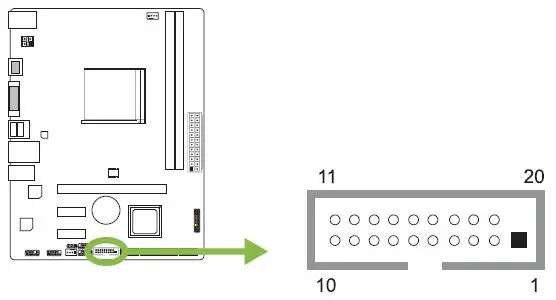
| Pin | Asignación | Pin | Asignación |
| 1 | VBUS0 | 11 | D2+ |
| 2 | SSRX1- | 12 | D2- |
| 3 | SSRX1+ | 13 | Suelo |
| 4 | Suelo | 14 | SSTX2+ |
| 5 | SSTX1- | 15 | SSTX2- |
| 6 | SSTX1+ | 16 | Suelo |
| 7 | Suelo | 17 | SSRX2+ |
| 8 | D1- | 18 | SSRX2- |
| 9 | D1+ | 19 | VBUS1 |
| 10 | ID | 20 | Clave |
F_USB1/2: Cabecera para puertos USB 2.0 en el panel frontal
Esta cabecera permite a los usuarios añadir puertos USB adicionales en el panel frontal del PC, y también se puede conectar con una amplia gama de periféricos externos.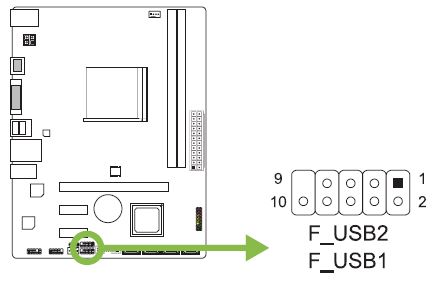
| Pin | Asignación |
| 1 | +5V (con fusible) |
| 2 | +5V (con fusible) |
| 3 | USB- |
| 4 | USB- |
| 5 | USB+ |
| 6 | USB+ |
| 7 | Suelo |
| 8 | Suelo |
| 9 | Clave |
| 10 | NC |
F_AUDIO1: Cabecera de audio del panel frontal
Esta cabecera permite al usuario conectar la E/S de audio del panel frontal montado en el chasis que soporta los estándares de audio HD y AC’97.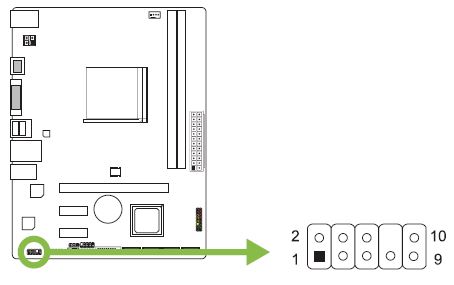
| Audio HD | AC’97 | ||
| Pin | Asignación | Pin | Asignación |
| 1 | Mic Left in | 1 | Mic In |
| 2 | Suelo | 2 | Suelo |
| 3 | Mic Right in | 3 | Potencia del micrófono |
| 4 | GPIO | 4 | Potencia de audio |
| 5 | Línea derecha en | 5 | Salida de línea RT |
| 6 | Jack Sense | 6 | Salida de línea RT |
| 7 | Frente Sentido | 7 | Reservado |
| 8 | Clave | 8 | Clave |
| 9 | Línea izquierda en | 9 | Salida de línea LFT |
| 10 | Jack Sense | 10 | Salida de línea LFT |
Nota
- Se recomienda conectar un módulo de audio de alta definición del panel frontal a este conector para aprovechar la capacidad de audio de alta definición de la placa base.
- Intente desactivar la «Detección de conector de panel frontal» si desea utilizar un cable de salida de audio frontal AC’97. La función se puede encontrar a través de O.S. Audio Utility.
J_COM1: Conector de Puerto Serie
La placa base dispone de un cabezal de puerto serie para conectar el puerto RS-232.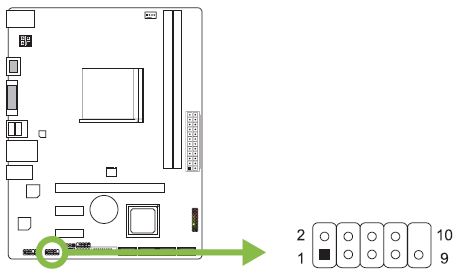
|
Pin |
Asignación |
| 1 | Detección de portador |
| 2 | Datos recibidos |
| 3 | Datos transmitidos |
| 4 | Terminal de datos listo |
| 5 | Señal de tierra |
| 6 | Conjunto de datos listo |
| 7 | Solicitud de envío |
| 8 | Borrar para enviar |
| 9 | Indicador de anillo |
| 10 | Clave |
UEFI BIOS & Software
Configuración de la BIOS UEFI
- El programa de Configuración de la BIOS se puede utilizar para ver y cambiar la configuración de la BIOS del ordenador. Se accede al programa BIOS Setup pulsando la tecla <DEL> después de que comience la prueba de memoria Power-On Self-Test (POST) y antes de que comience el arranque del sistema operativo.
- Para más información sobre la configuración de la BIOS UEFI, consulte el Manual de la BIOS UEFI en nuestro sitio web.
Actualización de la BIOS
La BIOS puede actualizarse utilizando cualquiera de las siguientes utilidades:
- BIOSTAR BIO-Flasher: Utilizando esta utilidad, la BIOS puede actualizarse desde un archivo en un disco duro, una unidad USB (una unidad flash o un disco duro USB) o un CD-ROM.
- Utilidad de actualización de la BIOS BIOSTAR: Permite la actualización automatizada mientras se está en el entorno Windows. Mediante esta utilidad, la BIOS se puede actualizar desde un archivo en un disco duro, una unidad USB (una unidad flash o un disco duro USB) o un CD-ROM, o desde la ubicación del archivo en la Web.
BIOSTAR BIO-Flasher
Nota
- Esta utilidad sólo permite dispositivos de almacenamiento con formato FAT32/16 y partición única.
- Apagar o reiniciar el sistema mientras se actualiza la BIOS provocará un fallo en el arranque del sistema.
Actualización de la BIOS con BIOSTAR BIO-Flasher
- Ve al sitio web para descargar el último archivo de BIOS para la placa base.
- A continuación, copia y guarda el archivo de la BIOS en una unidad flash USB (pen drive) (sólo admite el formato FAT/FAT32).
- Inserte el pen drive USB que contiene el archivo BIOS en el puerto USB.
- Encienda o reinicie el ordenador y pulse <F12> durante el proceso POST.
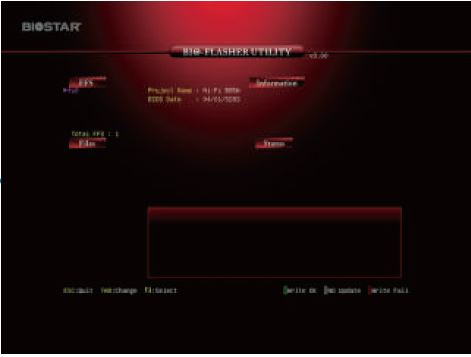
- Después de entrar en la pantalla POST, aparece la utilidad BIO-FLASHER. Elija <fs0> para buscar el archivo de la BIOS.
- Selecciona el archivo de BIOS adecuado, y un mensaje te preguntará si estás seguro de flashear el archivo de BIOS. Haga clic en «Sí» para iniciar la actualización de la BIOS.
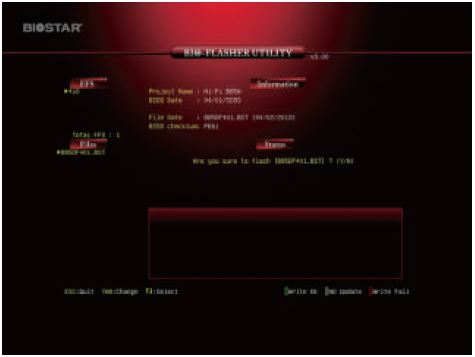
- Una vez finalizada la actualización de la BIOS, aparece un cuadro de diálogo que le pide que reinicie el sistema. Pulse la tecla <Y> para reiniciar el sistema.
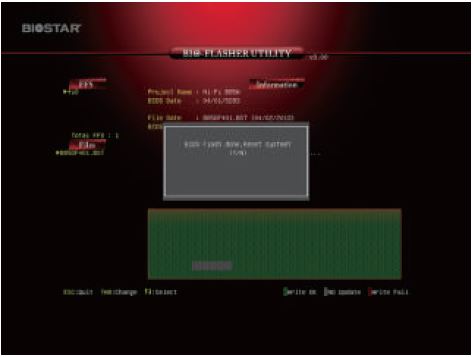
- Mientras el sistema arranca y se muestra el logo a pantalla completa, pulse la tecla <DEL> para entrar en la configuración de la BIOS.
Después de entrar en la configuración de la BIOS, por favor vaya a <Save & Exit>, utilizando la función <Restore Defaults> para cargar Optimized Defaults, y seleccione <Save Changes and Reset> para reiniciar el ordenador. A continuación, la actualización del BIOS se ha completado.
Utilidad de Actualización de la BIOS (a través de Internet)
- Instalación de BIOS Update Utility desde el DVD Driver.
- Asegúrese de que el sistema está conectado a Internet antes de utilizar esta función.
- Inicie BIOS Update Utility y haga clic en el botón «Online Update» de la pantalla principal.

- Se abrirá un cuadro de diálogo solicitando su consentimiento para iniciar la actualización de la BIOS. Haga clic en «Sí» para iniciar el procedimiento de actualización en línea.
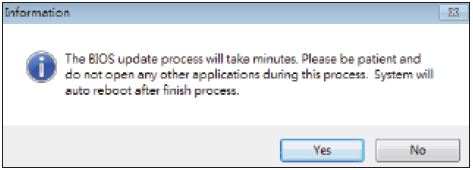
- Si hay una nueva versión de BIOS, la utilidad le pedirá que la descargue. Haga clic en «Sí» para continuar.
- Una vez finalizada la descarga, se le preguntará si desea programar (actualizar) la BIOS o no. Haga clic en «Sí» para continuar.
- Una vez finalizado el proceso de actualización, se le pedirá que reinicie el sistema. Haga clic en «Aceptar» para reiniciar.
- Mientras el sistema arranca y aparece el logo a pantalla completa, pulse la tecla <DEL> para entrar en la configuración de la BIOS.
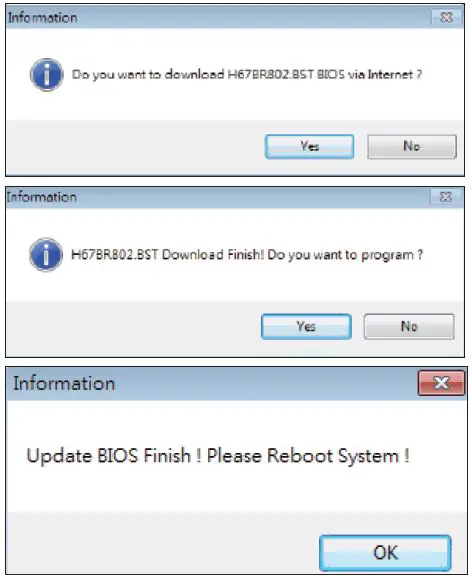
Después de entrar en la configuración de la BIOS, por favor vaya a <Save & Exit>, usando la función <Restore Defaults> para cargar Optimized Defaults, y seleccione <Save Changes> y <Reset> para reiniciar el ordenador. Entonces, la actualización de la BIOS se habrá completado.
Utilidad de Actualización de BIOS (a través de un archivo BIOS)
- Instalación de BIOS Update Utility desde el DVD Driver.
- Descargue la BIOS adecuada desde http://www.biostar.com.tw/.
- Inicie BIOS Update Utility y haga clic en el botón «Update BIOS» de la pantalla principal.
- Aparecerá un mensaje de advertencia solicitando su consentimiento para iniciar la actualización de la BIOS. Haga clic en «Aceptar» para iniciar el procedimiento de actualización.
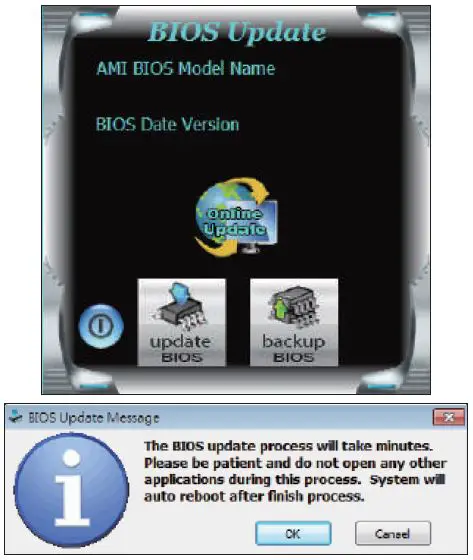
- Elija la ubicación de su archivo BIOS en el sistema. Por favor, seleccione el archivo BIOS adecuado y haga clic en «Abrir». Tardará varios minutos, por favor sea paciente.
- Una vez finalizado el proceso de actualización de la BIOS, haga clic en «Aceptar» para reiniciar el sistema.
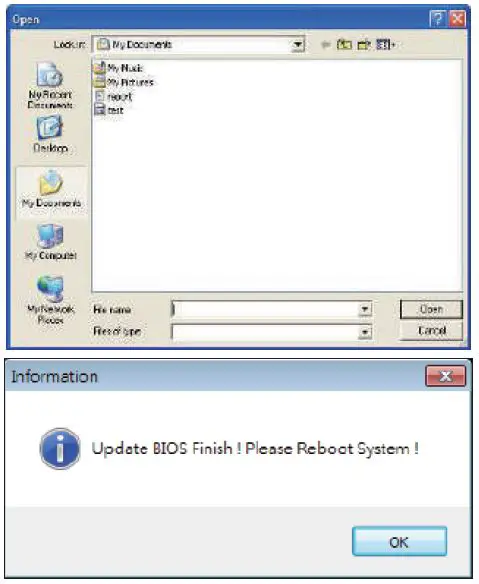
- Mientras el sistema arranca y se muestra el logo a pantalla completa, pulse la tecla <DEL> para entrar en la configuración de la BIOS.
Después de entrar en la configuración de la BIOS, por favor vaya a <Save & Exit>, usando la función <Restore Defaults> para cargar Optimized Defaults, y seleccione <Save Changes and Reset> para reiniciar el ordenador. Entonces, la actualización de la BIOS se habrá completado.
Copia de seguridad de la BIOS
Haga clic en el botón Backup BIOS en la pantalla principal para la copia de seguridad de la BIOS, y seleccione una ubicación adecuada para su archivo de copia de seguridad de la BIOS en el sistema, y haga clic en «Guardar».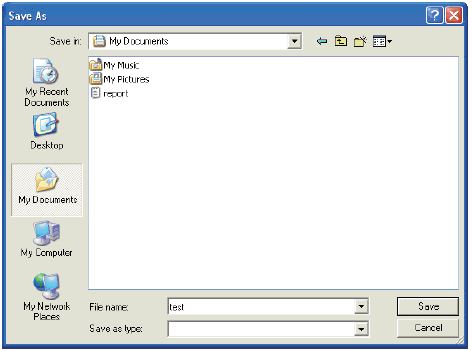
Software
Instalación del software
- Inserte el DVD de instalación en la unidad óptica. Aparecerá el programa de instalación del controlador si se ha activado la función de ejecución automática.
- Seleccione Instalación de software y, a continuación, haga clic en el título del software correspondiente.
- Siga las instrucciones en pantalla para completar la instalación.
Iniciar el software
Una vez finalizado el proceso de instalación, verá el icono del software en el escritorio. Haga doble clic en el icono para iniciarlo.
Nota
- Toda la información y el contenido del siguiente software están sujetos a cambios sin previo aviso. Para un mejor rendimiento, el software se actualiza continuamente.
- La información y las imágenes descritas a continuación son sólo para su referencia. La información y los ajustes reales a bordo pueden diferir ligeramente de los de este manual.
Utilidad BIOScreen
Esta utilidad te permite personalizar el logo de arranque fácilmente. Puede elegir BMP como logotipo de arranque para personalizar su ordenador.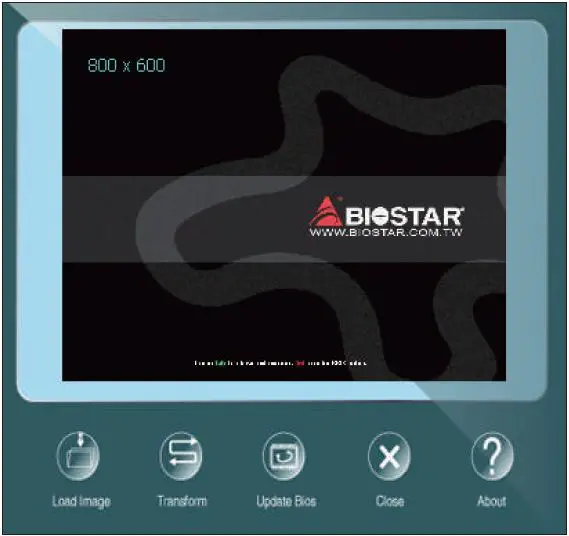
Por favor, siga las instrucciones paso a paso para actualizar el logotipo de arranque:
- Cargar imagen: Elige la imagen como logotipo de arranque.
- Transformar: Transforme la imagen para BIOS y previsualice el resultado.
- Actualizar Bios: Escribe la imagen en la memoria de la BIOS para completar la actualización.
eHot-Line
eHot-Line es una práctica utilidad que le ayuda a ponerse en contacto con nuestro sistema de soporte técnico. Esta utilidad recopilará la información del sistema que sea útil para analizar el problema que pueda haber encontrado y, a continuación, enviará esta información a nuestro departamento de asistencia técnica para ayudarle a solucionar el problema.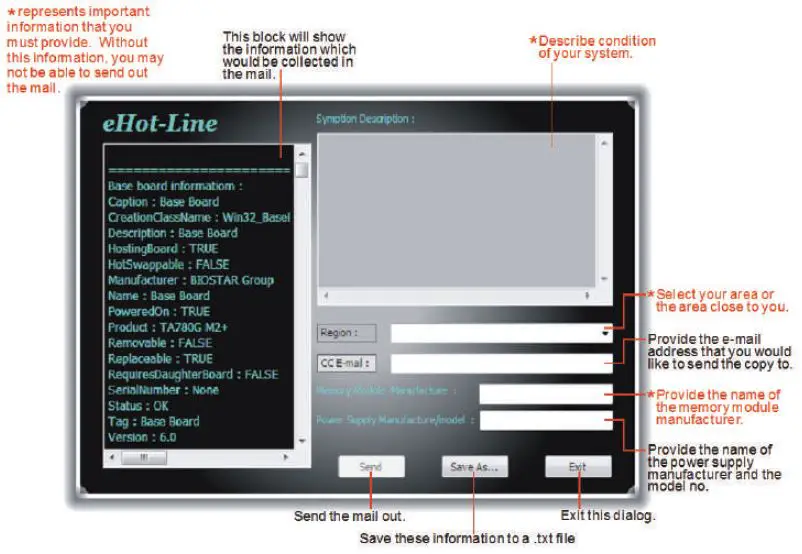
Después de rellenar esta información, pulse «Enviar» para enviar el correo. Aparecerá un cuadro de diálogo pidiéndole confirmación; haga clic en «Enviar» para confirmar o en «No enviar» para cancelar. Si quieres guardar esta información en un archivo .txt, haz clic en «Guardar como…» y verás que aparece un diálogo de guardado pidiéndote que introduzcas el nombre del archivo.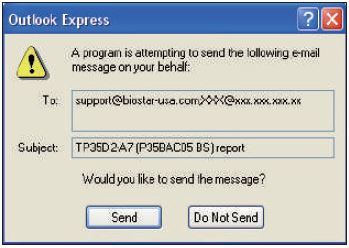
Introduzca el nombre del archivo y haga clic en «Guardar». La información de su sistema se guardará en un archivo .txt.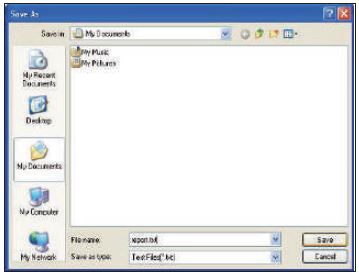
Abre el archivo .txt guardado, verás la información de tu sistema incluyendo información de placa base/BIOS/CPU/video/dispositivo/OS. Esta información también se concluye en el correo enviado.
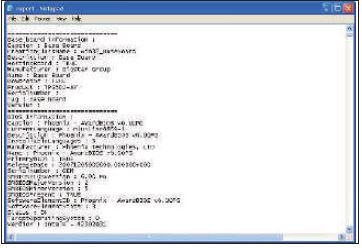
Nota
- Antes de utilizar esta utilidad, configure Outlook Express como programa de aplicación cliente de correo electrónico predeterminado.
- No compartiremos los datos de nuestros clientes con terceros, por lo que no dude en facilitarnos la información de su sistema mientras utilice el servicio eHot-Line.
- Si no utiliza Outlook Express como aplicación cliente de correo electrónico predeterminada, es posible que tenga que guardar la información del sistema en un archivo .txt y enviar el archivo a nuestro servicio de asistencia técnica con otra aplicación de correo electrónico. Vaya al siguiente sitio web http://www.biostar.com.tw/app/en/about/contact.php para obtener nuestra información de contacto.
Ayuda útil
Instalación de controladores
Después de instalar el sistema operativo, inserte el DVD del controlador de configuración completa en la unidad óptica e instale el controlador para mejorar el rendimiento del sistema.
Verá la siguiente ventana después de insertar el DVD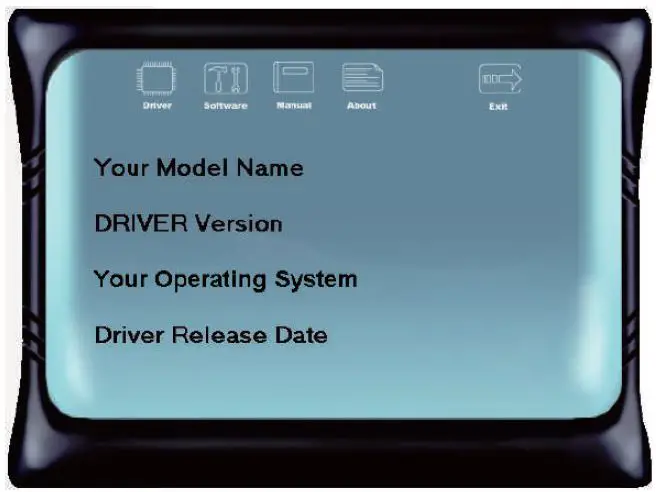
La guía de instalación detectará automáticamente la placa base y el sistema operativo.
A. Instalación del controlador
Para instalar el controlador, haga clic en el icono del controlador. La guía de instalación listará el controlador compatible para su placa base y sistema operativo. Haga clic en cada controlador de dispositivo para iniciar el programa de instalación.
B. Instalación del software
Para instalar el software, haga clic en el icono Software. La guía de instalación listará el software disponible para su sistema, haga clic en cada título de software para iniciar el programa de instalación.
C. Manual
Aparte del manual de bolsillo, también proporcionamos un manual en el DVD del controlador. Haga clic en el icono Manual para buscar los manuales disponibles.
Nota
- Si esta ventana no aparece después de insertar el DVD del controlador, utilice el explorador de archivos para localizar y ejecutar el archivo SETUP.EXE en la unidad óptica.
- Necesitará Acrobat Reader para abrir el archivo del manual. Por favor, descargue la última versión del software Acrobat Reader desde http://get.adobe.com/reader/.
AMI BIOS Código Bip
Códigos Bip del Bloque de Arranque
| Número de pitidos | Descripción |
| Continuación | Error de tamaño de memoria o Módulo de memoria no encontrado |
Códigos POST BIOS
| Número de pitidos | Descripción |
| 1 | Arranque con éxito. |
| 8 | Error de memoria de pantalla (adaptador de vídeo del sistema) |
Solución de problemas
| Probable | Solución |
| 1. No hay alimentación en el sistema. El LED de alimentación no
no brilla; el ventilador de la fuente de alimentación no funciona 2. La luz indicadora del teclado no brilla. |
1. Asegúrese de que el cable de alimentación está bien enchufado.
2. 2. Sustituya el cable. 3. Póngase en contacto con el servicio de asistencia técnica. |
| El sistema no funciona. Las luces del teclado están encendidas, la alimentación
y los discos duros están funcionando. |
Ejerciendo una presión uniforme en ambos extremos del módulo DIMM, presiónelo firmemente hasta que encaje en su sitio. |
|
El sistema no arranca desde una unidad de disco duro, pero puede
arrancar desde una unidad óptica. |
1. Compruebe el cable que va del disco a la placa controladora del disco. Asegúrese de que ambos extremos están bien enchufados; compruebe el tipo de unidad en la configuración CMOS estándar.
2. Hacer una copia de seguridad del disco duro es extremadamente importante. Todos los discos duros pueden averiarse en cualquier momento. |
| El sistema sólo arranca desde una unidad óptica. Los discos duros se pueden leer, y las aplicaciones se pueden utilizar, pero el sistema falla al arrancar desde un disco duro. | 1. Haga una copia de seguridad de los archivos de datos y aplicaciones.
2. Reformatee el disco duro. 3. Vuelva a instalar las aplicaciones y datos utilizando discos de copia de seguridad. |
| El mensaje en pantalla muestra «Configuración no válida» o «Fallo CMOS». | Revise el equipo del sistema. Asegúrese de que la información es correcta en la configuración. |
|
El sistema no puede arrancar después de que el usuario instale un segundo disco duro disco duro. |
1. Ajuste correctamente los puentes maestro/esclavo.
2. Ejecute el programa SETUP y seleccione los tipos de unidad correctos. Llame a los fabricantes de las unidades para comprobar la compatibilidad con otras unidades. |
CPU sobrecalentada
Si el sistema se apaga automáticamente después de encenderlo durante unos segundos, significa que se ha activado la función de protección de la CPU.
Cuando la CPU se sobrecalienta, la placa base se apaga automáticamente para evitar daños en la CPU, y es posible que el sistema no vuelva a encenderse.
En este caso, vuelva a comprobarlo:
- La superficie del refrigerador de la CPU está colocada uniformemente con la superficie de la CPU.
- El ventilador de la CPU gira normalmente.
- La velocidad del ventilador de la CPU se cumple con la velocidad de la CPU.
Después de la confirmación, por favor, siga los siguientes pasos para aliviar la función de protección de la CPU.
- Desconecte el cable de alimentación de la fuente de alimentación durante unos segundos.
- Espere unos segundos.
- Enchufe el cable de alimentación y arranque el sistema.
O también puedes
- Borrar los datos CMOS. (Consulte la sección «Cerrar el encabezado CMOS: JCMOS1»).
- Espere unos segundos.
- Vuelva a encender el sistema.
Funciones RAID
Definiciones RAID
En un sistema RAID 0 los datos se dividen en bloques que se escriben en todos los discos de la matriz. El uso de varios discos (al menos 2) al mismo tiempo ofrece un rendimiento de E/S superior. Este rendimiento puede mejorarse aún más utilizando varios controladores, idealmente un controlador por disco.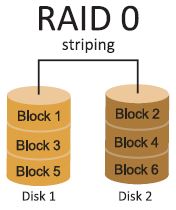
Características y ventajas
- Accionamientos: Mínimo 2, y el máximo es de hasta 6 u 8. Dependiendo de la plataforma.
- Usos: Destinado a datos no críticos que requieren un alto rendimiento de datos, o cualquier entorno que no requiera tolerancia a fallos.
- Ventajas: proporciona un mayor rendimiento de los datos, especialmente para archivos de gran tamaño. No hay penalización por pérdida de capacidad por paridad.
- Inconvenientes: No ofrece tolerancia a fallos. Si falla cualquier unidad de la matriz, se pierden todos los datos.
- Tolerancia a fallos: No.
- Capacidad total: (Capacidad mínima del disco duro) x (Cantidad de discos duros conectados).
Los datos se almacenan dos veces escribiéndolos tanto en el disco de datos (o conjunto de discos de datos) como en un disco espejo (o conjunto de discos) . Si falla un disco, el controlador utiliza el disco de datos o el disco espejo para recuperar los datos y continuar el funcionamiento. Se necesitan al menos 2 discos para una matriz RAID 1.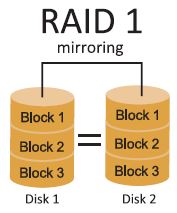
Características y ventajas
- Accionamientos: Mínimo 2, y el máximo es 2.
- Usos: RAID 1 es ideal para bases de datos pequeñas o cualquier otra aplicación que requiera tolerancia a fallos y una capacidad mínima.
- Ventajas: Proporciona un 100% de redundancia de datos. Si falla una unidad, el controlador cambia a la otra.
- Inconvenientes: Requiere 2 unidades para el espacio de almacenamiento de una unidad. El rendimiento se ve afectado durante la reconstrucción de la unidad.
- Tolerancia a fallos: Sí.
RAID 10 combina las ventajas (y desventajas) de RAID 0 y RAID 1 en un único sistema. Proporciona seguridad mediante la duplicación de todos los datos en un conjunto secundario de discos (discos 3 y 4 en el dibujo de abajo), mientras que el uso de striping a través de cada conjunto de discos para acelerar las transferencias de datos.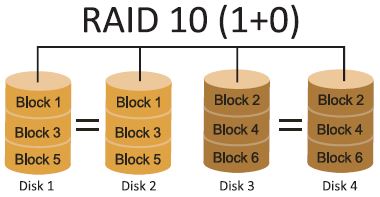
Características y ventajas
- Accionamientos: Mínimo 4, y el máximo es de 6 u 8, dependiendo de la plataforma.
- Ventajas: Optimiza tanto la tolerancia a fallos como el rendimiento, permitiendo la redundancia automática. Puede utilizarse simultáneamente con otros niveles RAID en una matriz y permite discos de repuesto.
- Inconvenientes: Requiere el doble de espacio disponible en disco para la redundancia de datos, igual que el nivel 1 de RAID.
- Tolerancia a fallos: Sí.
![]()


